|
Between

Ich habe dieses
Tutorial mit Erlaubnis von Meta übersetzt.
Ich bin sehr stolz
das sie mir die Erlaubnis gegeben
hat ihre schönen
Tutorials zu übersetzen.
Das Copyright des
Original Tutorials liegt bei Meta.
Dieses Tutorial
wurde von
meiner Tochter Karin
übersetzt.
Das Tutorial darf
nicht kopiert und auf
anderen Seiten zum
Download angeboten werden.
Thank you very much
Meta for allowing me to translate your great Tutorials.
Hier ist der Link
zum Original Tutorial:
http://www.meetjesplekje.nl/PSP_03/Between_the_lines/between_the_lines.htm
Ich habe diese
Tutorial mit PSPX3 gemacht.
Funktioniert aber
auch mit anderen Versionen.
Für dieses Tutorial
brauchst
Du das Material
HIER
Filter:
Filter - Unlimited 2.0 - Nirvana - Sinfinity
Filter - Unlimited 2.0 - &<BKg Designer sf 10 II - Line Side
Line
Filter - Funhouse - Xaggerate
Filter - Funhouse - Zig Zaggerate
Filter - Funhouse - RadialLoom
Filter - MuRa`s Seamless - Stripe
Filter - MuRa`s Seamless - Tilling Part
Filter - It@lien
Editors Effect - Effetto Fantasma
Filter - Graphic Plus - Cross Shadow
Hast du alles dann lass uns anfangen!!
Vordergrundfarbe ist: #000000
Hintergrundfarbe ist: #c0c0c0
Als Vordergrund stelle noch diesen Farbverlauf ein:
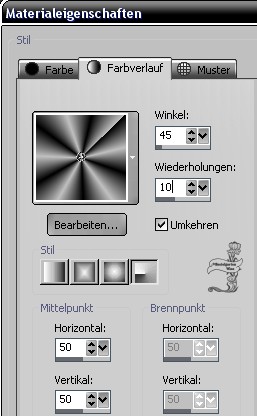
1.)
Öffne ein transparentes Bild mit 700 x 500 Pixel
Fülle dein Blatt mit dem Farbverlauf
Anpassen - Bildunschärfe - Gauscher Weichzeichner - Radius: 50
Ebene - Ebene duplizieren
2.)
Auswahl - Auswahl laden - Auswahl aus Datei und suche dir da die
Auswahl Msb_Between_the_Lines_01 und klicke auf OK
Auswahl in eine Ebene umwandeln
Effekte - Filter - Unlimited 2.0 - Nirvana - Sinfinity
mit dieser Einstellung:
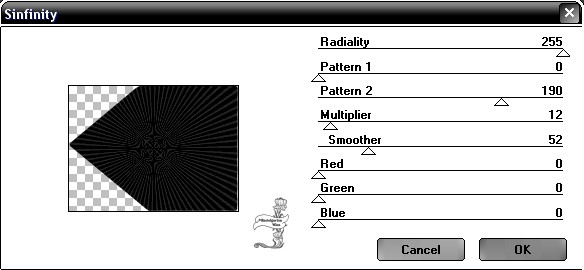
Setze den Mischmodus dieser Ebene auf Überzug und die
Deckfähigkeit auf 70% herunter
Auswahl - Auswahl aufheben
Aktiviere die mittlere Ebene
3.)
Auswahl - Auswahl laden - Auswahl aus Datei und suche dir da die
Auswahl Msb_Between_the_Lines_02 und klicke auf OK
Auswahl in eine Ebene umwandeln
Filter - MuRa`s Seamless - Tiling Part (Standarteinstellung)
Auswahl - Auswahl Frei - Auswahl nicht Frei
Auswahl - Auswahl umkehren
Auswahl - Auswahl vergrößern um 1 Pixel
Drücke die Entferntaste deiner Tastatur
Auswahl - Auswahl aufheben
Setze den Mischmodus dieser Ebene auf Hartes Licht
Bild - Bildgröße ändern um 101%
Kein Haken bei allen Ebenen angepasst
Aktiviere die zweite Ebene von unten
4.)
Auswahl - Auswahl laden - Auswahl aus Datei und suche dir da die
Auswahl Msb_Between_the_Lines_03 und klicke auf OK
Auswahl in eine Ebene umwandeln
Effekte - Filter - Funhouse - Xaggeraate (Standarteinstellung)
Auswahl - Auswahl aufheben
Stelle den Mischmodus dieser Ebene auf Hartes Licht
Aktiviere wieder die zweite Ebene von unten
5.)
Auswahl - Auswahl laden - Auswahl aus Datei und suche dir da die
Auswahl Msb_Between_the_Lines_04 und klicke auf OK
Auswahl in eine Ebene umwandeln
Effekte - Filter - MuRa`s Seamless - Stripe
mit dieser Einstellung:
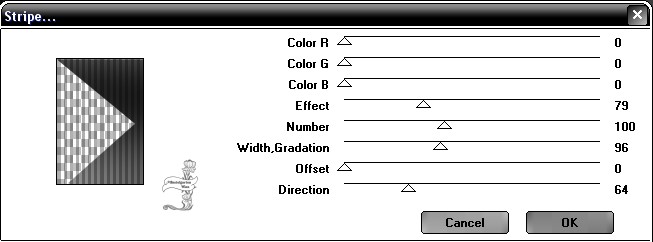
Auswahl - Auswahl aufheben
Setze den Mischmodus dieser Ebene auf Multiplikation
Aktiviere wieder die zweite Ebene von unten
6.)
Auswahl - Auswahl laden - Auswahl aus Datei und suche dir da die
Auswahl Msb_Between_the_Lines_05 und klicke auf OK
Auswahl in eine Ebene umwandeln
Effekte - Filter - Unlimted 2.0 - &<BKg Designer sf 10 II - Line
Side Line
Bei Opacite stelle den Wert auf 130
die anderen Einstellungen bleiben und klicke auf OK
Setze den Mischmodus dieser Ebene auf Aufhellen
Auswahl - Auswahl ändern - Auswahl verkleinern um 1 Pixel
Auswahl - Auswahl umkehren
Drücke die Entferntaste deiner Tastatur
Auswahl - Auswahl aufheben
Bild - Bildgröße ändern um 101%
Kein Haken bei allen Ebenen angepasst
Ebene - Ebene duplizieren
Anpassen - Schärfen - Scharf zeichnen
Aktiviere wieder die zweite Ebene von unten
7.)
Auswahl - Auswahl laden - Auswahl aus Datei und suche dir da die
Auswahl Msb_Between_the_Lines_06 und klicke auf OK
Auswahl in eine Ebene umwandeln
Effekte - Filter - Funhouse - Zig Zaggerate
(Standarteinstellung)
Anpassen - Schärfen - Scharf zeichnen
Setze den Mischmodus dieser Ebene auf Multiplikation und die
Deckfähigkeit auf 80% herunter
Schliesse die unterste Ebene in dem du auf das Auge klickst
Ebene - Ebene sichtbar zusammen fassen
Öffne die Unterste Ebene wieder in dem du auf das Auge klickst
8.)
Ebene - Neue Rasterebene
Auswahlwerkzeug - Benutzerdefinierte Auswahl
Oben: 50 Links: 100 Unten: 450 Rechts: 320
Fülle die Auswahl mit dem Farbverlauf
Anpassen - Unschärfe - Gauscher Weichzeichner - Radius: 50
Setze die Deckfähigkeit dieser Ebene auf 60% herunter
Ebene - Neue Rasterebene
Fülle die Auswahl mit der Vordergrundfarbe
Auswahl - Auswahl ändern - Auswahl verkleinern um 2 Pixel
Drücke die Entferntaste deiner Tastatur
Öffne die Tube 1Patries_BL110-Delhi-pink bloesem-knop-31-1-11
Bild - nach rechts drehen
Bearbeiten - Kopieren
Schliesse die Tube wieder aber achte darauf das die Originaltube
bleibt
Bearbeiten - Einfügen als neue Ebene
Bild - Bildgröße ändern um 58%
Kein Haken bei allen Ebenen angepasst
Setze die Tube in das Fenster mit der Auswahl
Auswahl - Auswahl umkehren
Drücke die Entferntaste deiner Tastatur
Auswahl - Auswahl aufheben
Ebene - Ebene anordnen nach unten verschieben
Anpassen - Farbton / Sättigung - Kolorieren
Farbton: 242 Sättigung: 10
Effekte - 3D Effekte - Schlagschatten
Vertikal: 5 Horizontal: 5 Deckfähigkeit: 30 Unschärfe: 15,00
Farbe: #000000
Setze die Deckfähigkeit dieser Ebene auf 78 % herunter
Ebene - Ebene duplizieren
Setze den Mischmodus dieser Ebene auf Multiplikation und die
Deckfähigkeit auf 50% herunter
Schliesse die untersten zwei Ebenen in dem du auf das Auge
klickst
Ebene - Ebene sichtbar zusammen fassen
Öffne die untersten zwei Ebenen wieder in dem du auf das Auge
klickst
9.)
Wir sind auf der zusammen gefassten Ebene
Ebene - Ebene duplizieren
Aktiviere die Originalebene
Effekte - Filter -
It@lien
Editors Effekt - Efetto Fantasma
Setze beide Werte auf 10
Effekte - 3D Effekte - Schlagschatten
Vertikal: 5 Horizontal: 5 Deckfähigkeit: 30 Unschärfe: 15,00
Farbe: #000000
Effekte - 3D Effekte - Schlagschatten
Vertikal: -5 Horizontal: -5 Deckfähigkeit: 30 Unschärfe: 15,00
Farbe: #000000
Aktiviere die obere Ebene
Effekte - 3D Effekte - Schlagschatten
Vertikal: 5 Horizontal: 5 Deckfähigkeit: 30 Unschärfe: 15,00
Farbe: #000000
Effekte - 3D Effekte - Schlagschatten
Vertikal: -5 Horizontal: -5 Deckfähigkeit: 30 Unschärfe: 15,00
Farbe: #000000
Schlisse die untersten zwei Ebenen wieder in dem du auf das Auge
klickst
Ebene - sichtbar zusammen fassen
Öffne die untersten zwei Ebenen wieder in dem du auf das Auge
klickst
Die sichtbar zusammen gefasste Ebene ist Aktiviert
Ebene - Ebene duplizieren
Bild - Vertikal spiegeln
Ebene - Ebene nach unten zusammen fassen
Setze die Deckfähigkeit dieser Ebene auf 80% herunter
10.)
Aktiviere die mittlere Ebene
Ebene - Neue Rasterebene
Fülle die Ebene mit der Farbe: #e5dfe1
Ebene - Neue Maskenebene - Maske aus Bild und suche dir da die
Maske droplet herraus
Helligkeit der Quelle ist angeklickt und drücke auf OK
Ebenen - Einbinden - Gruppe zusammen fassen
Bild - Bildgröße ändern um 60%
Haken raus bei allen Ebenen angehakt
Effekte - Verzerrungseffekte - Wind - 100 von Links
Effekte - Verzerrungseffekte - Wind - 100 von Rechts
Effekte - Verzerrungseffekte - Welle
mit dieser Einstellung:
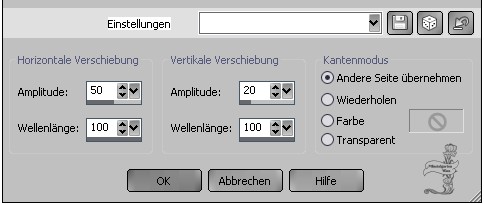
Setze den Mischmodus dieser Ebene auf weiches Licht und die
Deckfähigkeit auf 80% herunter
Aktiviere die zweite Ebene von unten
11.)
Aktiviere die zweite Ebene von unten
Auswahlwerkzeug - Benutzerdefinierte Auswahl
Oben: 0 Links: 340 Unten: 500 Rechts: 370
Ebene - Neue Rasterebene
Fülle die Auswahl mit der Farbe: #e5dfe1
Auswahl - Aufheben
Effekte - Verzerrungseffekte - Wind - 100 von Links
Effekte - Verzerrungseffekte - Wind - 100 von Rechts
Effekte - Verzerrungseffekte - Verzerren
mit dieser Einstellung:
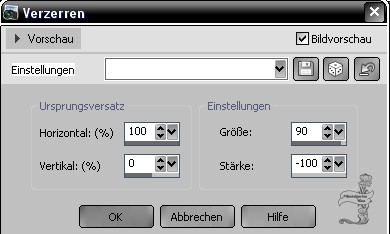
Setze den Mischmodus dieser Ebene auf Überzug
Ebene - Ebene duplizieren
Bild - Vertikal spiegeln
Aktiviere die zweite Ebene von unten
12.)
Ebene - Neue Rasterebene
Auswahl - Auswahl laden - Auswahl aus Datei und suche dir da die
Auswahl Msb_Between_the_lines_07 und klicke auf OK
Fülle die Auswahl mit der Farbe: #404040
Effekte - Filter - Founhouse - RadialLoom (Standarteinstellung)
Setze den Mischmodus auf weiches Licht
Aktiviere die oberste Ebene
13.)
Vordergrundfarbe ist: #000000
Hintergrundfarbe ist: #c0c0c0
Aktiviere den Zeichenstift - Linienart ist: Raute
mit dieser Einstellung:

Ziehe nun von Links nach rechts eine gerade Linie
Sieh dazu mein Beispiel.
Halte die Umschalttaste gedrückt dann wird die Linie schön
gerade
Ebene - In eine Rasterebene umwandeln
Ebene - Ebene duplizieren
Bild - Horizontal spiegeln
Nimm nun wieder den Zeichenstift und zeichne eine Linie von Oben
nach unten so das die Linie aneinander liegen
Ebene wieder in eine Rasterebene umwandeln
Ebene - duplizieren
Bild - Vertikal spiegeln
Ebene - nach unten zusammen fassen und noch 2 mal nach unten
zusammen fassen
14.)
Drehe nun deine Farben um
Ziehe nun von Links nach rechts eine gerade Linie
Sieh dazu mein Beispiel.
Halte die Umschalttaste gedrückt dann wird die Linie schön
gerade
Ebene - In eine Rasterebene umwandeln
Ebene - Ebene duplizieren
Bild - Horizontal spiegeln
Nimm nun wieder den Zeichenstift und zeichne eine Linie von Oben
nach unten so das die Linie aneinander liegen
Ebene wieder in eine Rasterebene umwandeln
Ebene - duplizieren
Bild - Vertikal spiegeln
Ebene - nach unten zusammen fassen und noch 2 mal nach unten
zusammen fassen
15.)
Öffne die Tube Alies 436-vrouw-09032011
Bearbeiten - Kopieren
Bearbeiten - Einfügen als neue Ebene
Bild - Größe ändern um 70 %
Kein Haken bei allen Ebenen angepasst
Bild - Vertikal spiegeln
Schiebe die Tube schön an den Rand
Anpassen - schärfen - scharf zeichnen
Ebene - Ebene duplizieren
Aktiviere die Originalebene
Effekte - 3D Effekte - Schlagschatten
Vertikal: -10 Horizontal: 50 Deckfähigkeit: 30 Unschärfe: 15,00
Farbe: #000000
Effekte - 3D Effekte - Schlagschatten
Vertikal: 5 Horizontal: 5 Deckfähigkeit: 30 Unschärfe: 15,00
Farbe: #000000
16.)
Ebene - Neue Rasterebene
Setze dein Wasserzeichen oder deinen Namen auf das Bild
Aktiviere die unterste Ebene
Bearbeiten - Kopieren
Ebene - Alle Ebenen zusammen fassen
17.)
Drehe nun wieder die Farben um so dass schwarz wieder als
Vordergrundfarbe ist
Bild - Rand hinzufügen von 1 Pixel in der Vordergrundfarbe
Bild - Rand hinzufügen von 2 Pixel in der Hintergrundfarbe
Auswahl - Alles Auswählen
Bild - Rand hinzufügen von 50 Pixel in der Hintergrundfarbe
Auswahl - Auswahl umkehren
Bearbeiten - Einfügen in eine Auswahl
Auswahl in eine Rasterebene umwandeln
Setze den Mischmodus dieser Ebene auf Multiplikation
Ebene - Neue Rasterebene
Effekte - 3D Effekte - Aussparung
Als Farbe ist deine Vordergrundfarbe
mit dieser Einstellung:
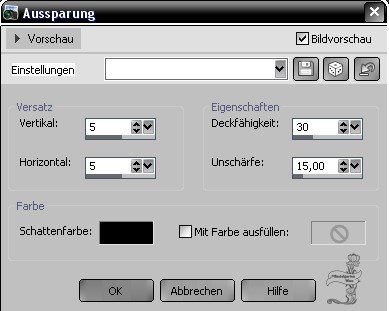
Ebene - Neue Rasterebene
Effekte - 3D Effekte - Aussparung nur bei Vertikal und
Horizontal den wert auf -5 stellen
Ebene - Alle Ebenen zusammen fassen
Effekte - Textureffekte - Jalousie
Breite: 2 Deckfähigkeit: 70 Farbe: #202020 Horizontal und Licht
von Links/Oben ist angeklickt
Auswahl - Auswahl aufheben
Bild - Rand hinzufügen von 2 Pixel in der Hintergrundfarbe
Bild - Rand hinzufügen von 1 Pixel in der Vordergrundfarbe
18.)
Öffne die Schrift Blade Runner Movie
mit dieser Einstellung:

Schreibe nun deinen Text
Ebene in Rasterebene umwandeln
Auswahl - Alles Auswählen
Auswahl - Auswahl frei
Auswahl - Auswahl nicht frei
Effekte - Textureffekte - Jalousie
Breite: 2 Deckfähigkeit: 70 Farbe: #202020 Licht von
Links/Oben ist angeklickt
Effekte - Filter - Graphic Plus - Cross Shadow
(Standarteinstellung)
Auswahl - Auswahl aufheben
Effekte - 3D Effekte - Schlagschatten
Vertikal: 1 Horizontal: 1 Deckfähigkeit: 100 Unschärfe: 1,00
Farbe: #000000
Effekte - 3D Effekte - Schlagschatten
Vertikal: -10 Horizontal: 50 Deckfähigkeit: 30 Unschärfe: 15,00
Farbe: #000000
Ebene - Alle Ebene zusammen fassen
Speicher dir dein Werk als .jpg ab
Ich hoffe dir hat das Tutorial genauso viel
Spaß gemacht
wie mir es zu schreiben.
Dankeschön fürs nachbasteln.
Home
Design bei Karin und Romana
|